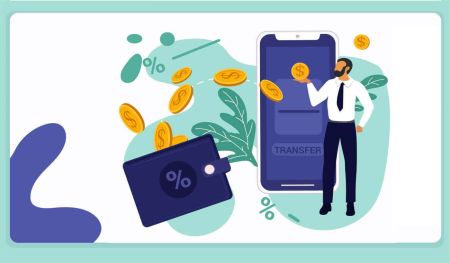Kuinka avata tili ja tallettaa AvaTradeen
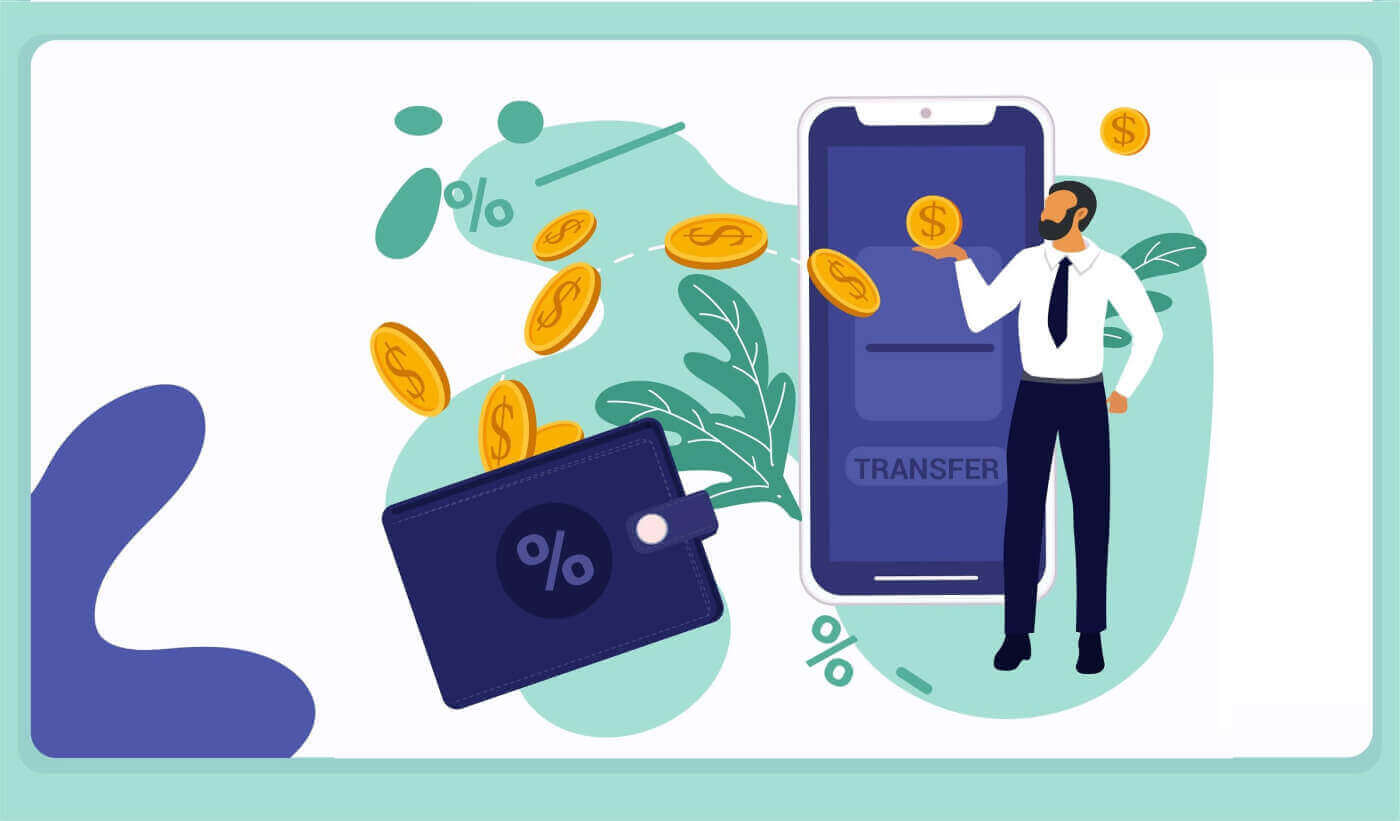
Kuinka avata tili AvaTradessa
AvaTrade-tilin avaaminen verkkosovelluksessa
Kuinka avata tili
Avaa ensin AvaTrade-verkkosivusto ja napsauta "Kirjaudu" oikeassa yläkulmassa.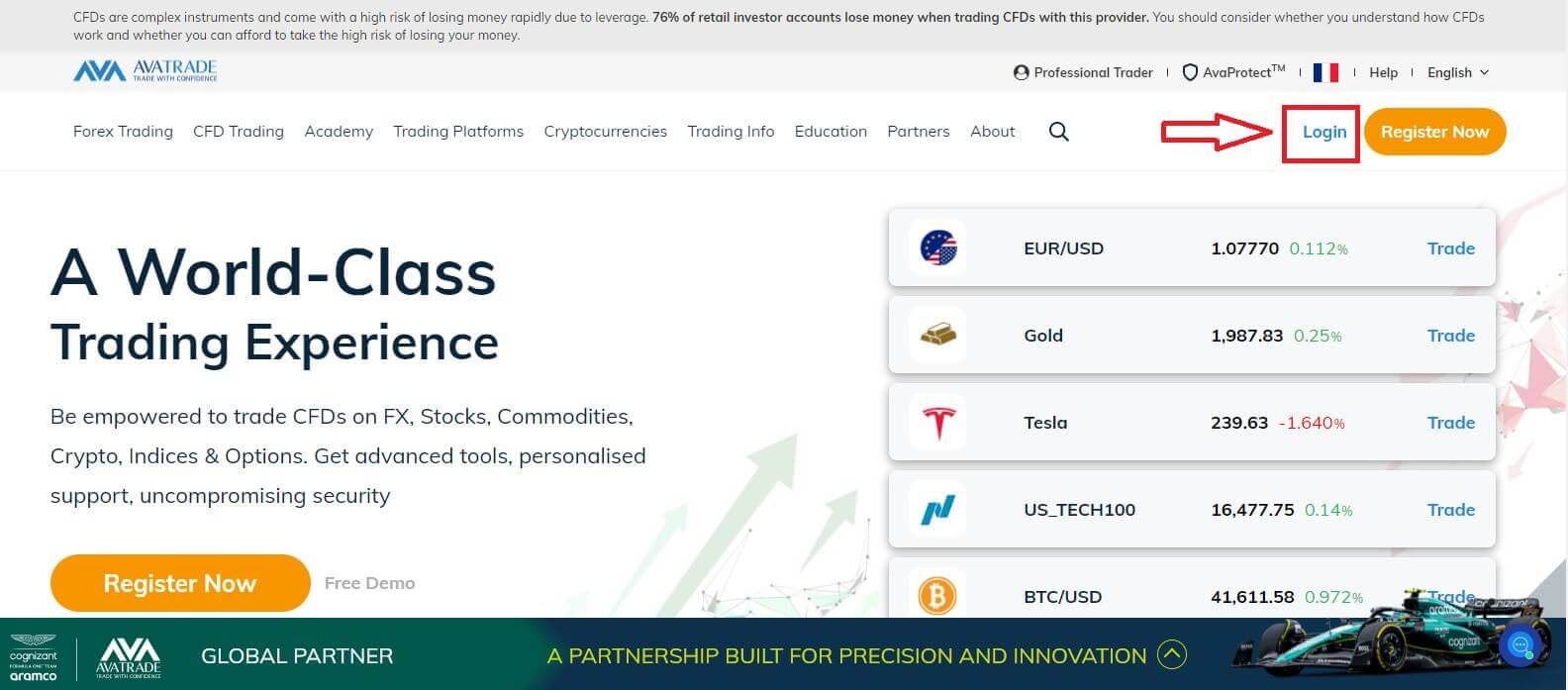
Jatka valitsemalla "Rekisteröidy nyt".
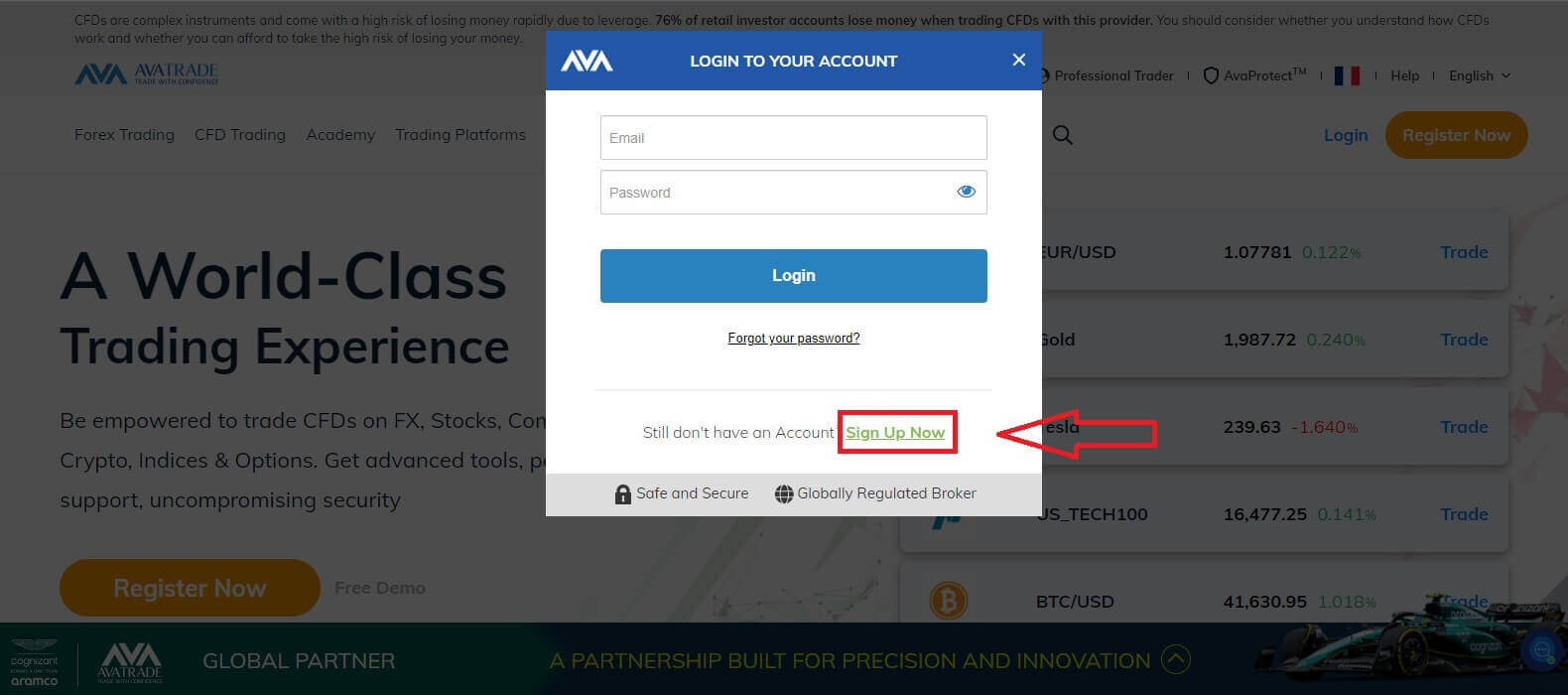
Sinun on annettava joitain henkilökohtaisia tietoja "Käyttäjäprofiilissasi" tilin avaamiseksi:
- Syntymäaika.
- Osoite.
- Kaupunki.
- Kadun nimi.
- Katunumero.
- Huoneisto, sviitti, yksikkö jne (tämä on valinnainen abstrakti).
- Asuinalueesi postinumero.
- Valitsemasi suojattu salasana.
- Kaupankäyntialusta.
- Perusvaluutta.
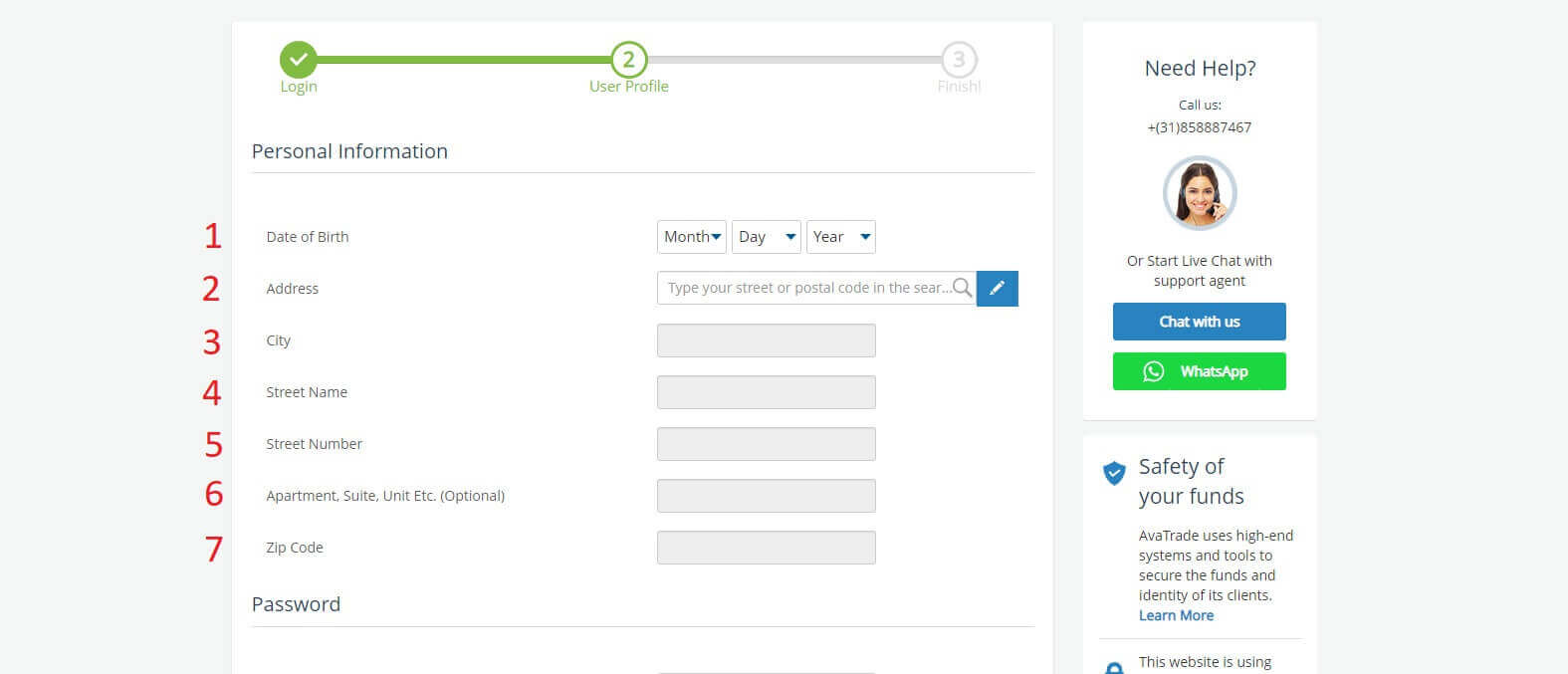
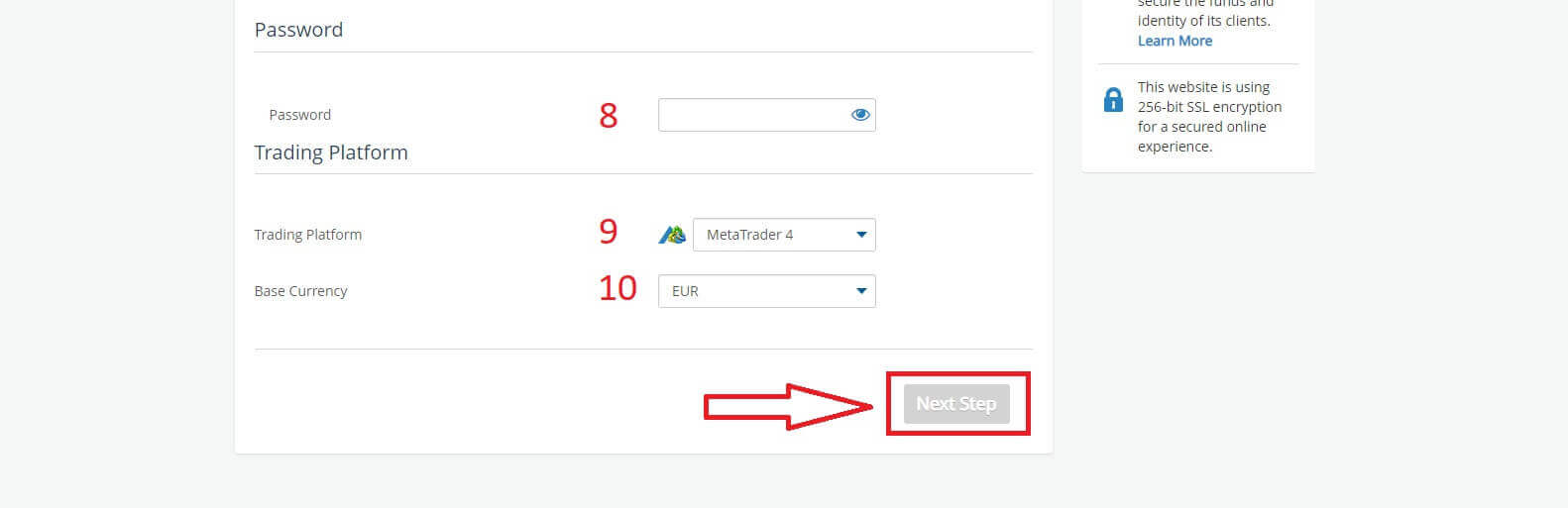
-osiossa vastaat joihinkin asiakaskyselyn kysymyksiin:
- Arvioidut vuositulosi.
- Säästöjen ja sijoitusten arvioitu kokonaisarvo.
- Rahamäärä, jonka aiot sijoittaa vuosittain.
- Nykyinen työsuhteesi.
- Kaupankäyntivarojen lähteesi.
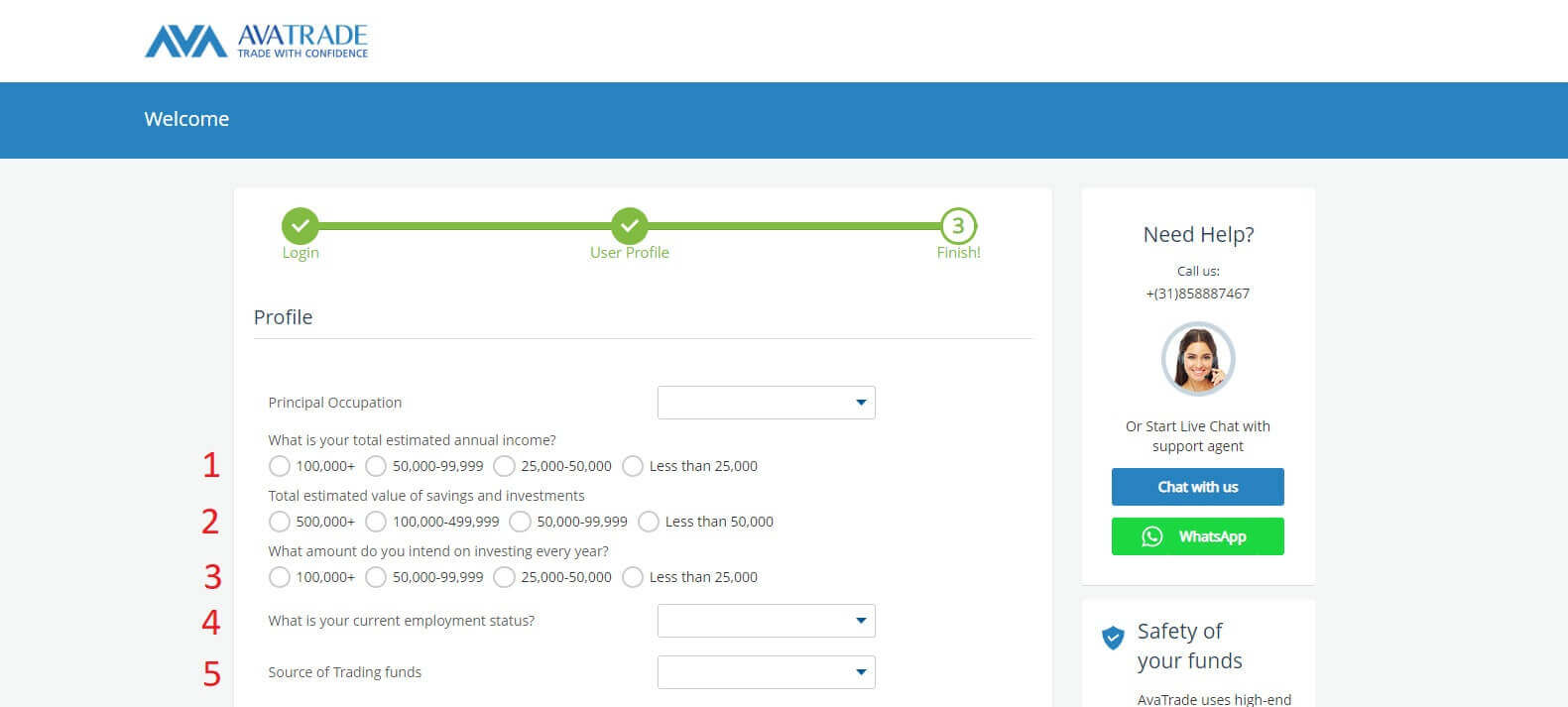
Vieritä seuraavaksi "Säännöt ja ehdot" -osioon ja merkitse kaikki kolme ensimmäistä ruutua (neljäs asiakkaille, jotka haluavat saada ilmoituksia AvaTradelta). Napsauta sitten "Lähetä" .
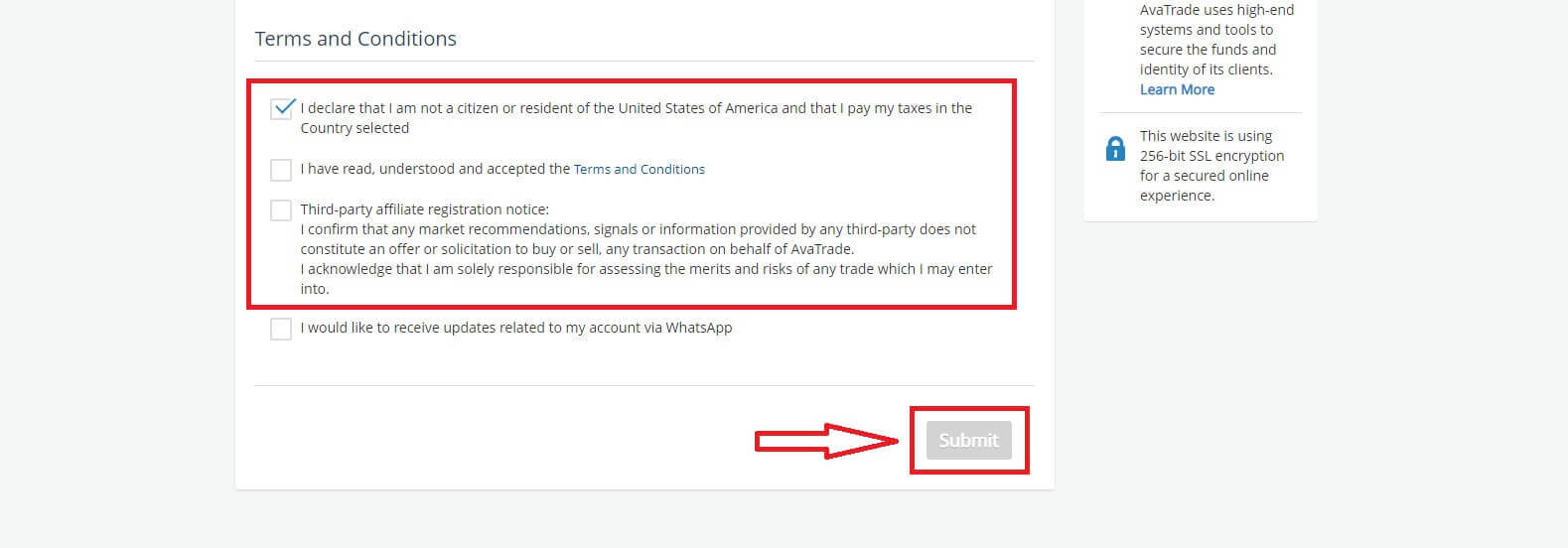
Välittömästi varoitus ilmestyy näytön keskelle, valitse "Hyväksyn" ja valitse "Complete Registration" lopettaaksesi.
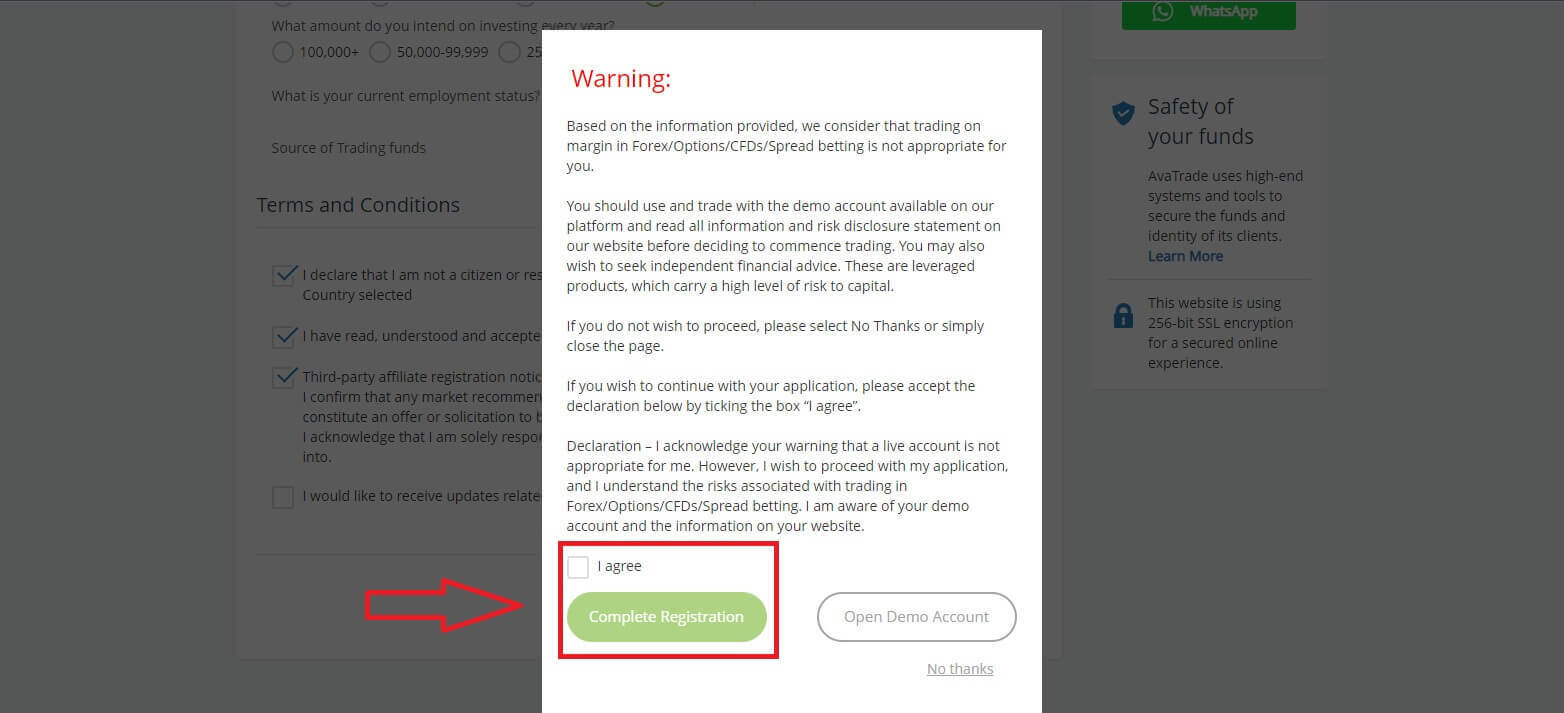
Onnittelut! Tilisi on valmis osallistumaan vilkkaalle maailmanlaajuiselle AvaTrade-markkinoille.
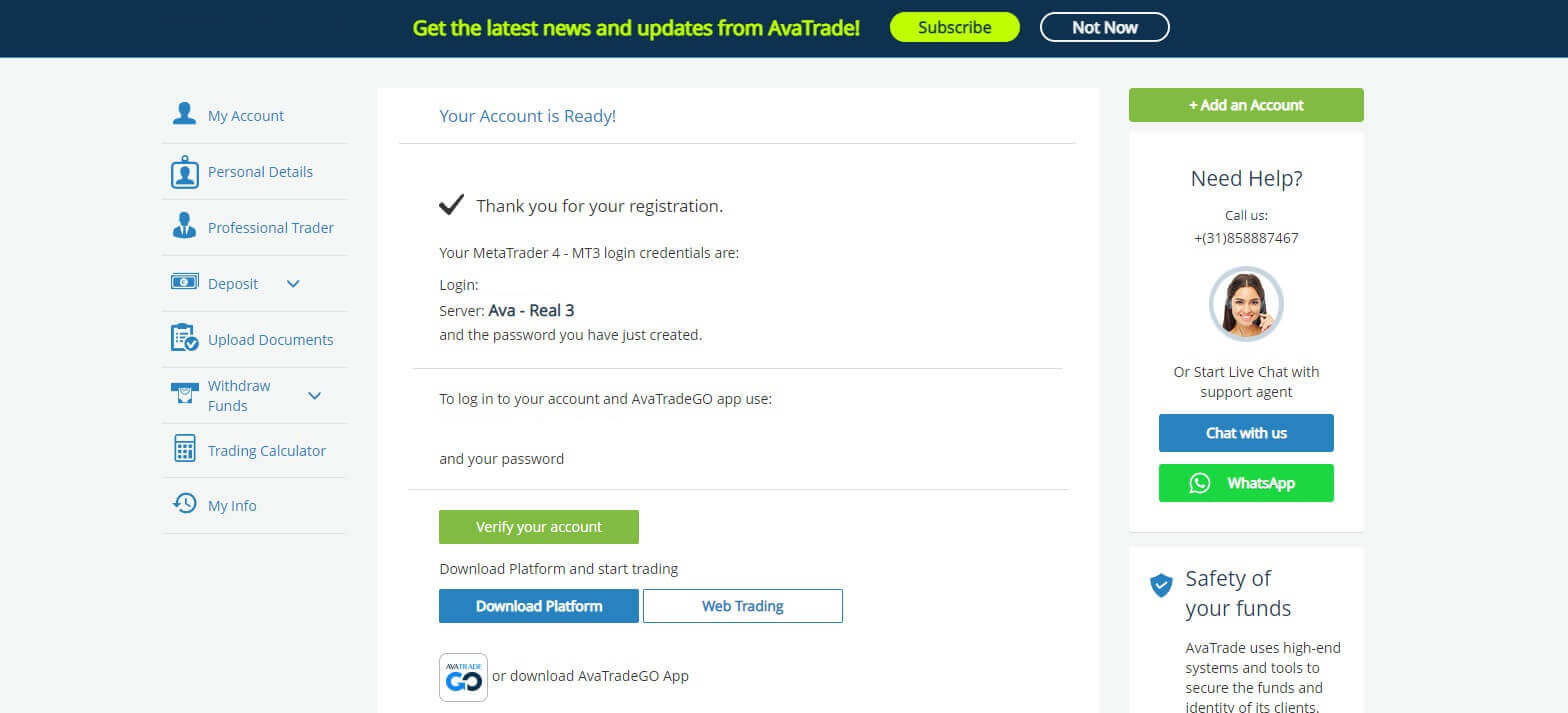
Kuinka luoda uusi kaupankäyntitili
Napsauta ensin AvaTrade-verkkosivustolla " Kirjaudu sisään" ja kirjaudu sisään avatulla tililläsi. Kun olet kirjautunut sisään, siirrä hiiren osoitin "Oma tili" -välilehdellä "Lisää tili" -osion päälle ja valitse "Todellinen tili". Valitse tilisi seuraavalta sivulta "kaupankäyntialusta" ja "perusvaluutta" . Kun olet valmis, napsauta "Lähetä" .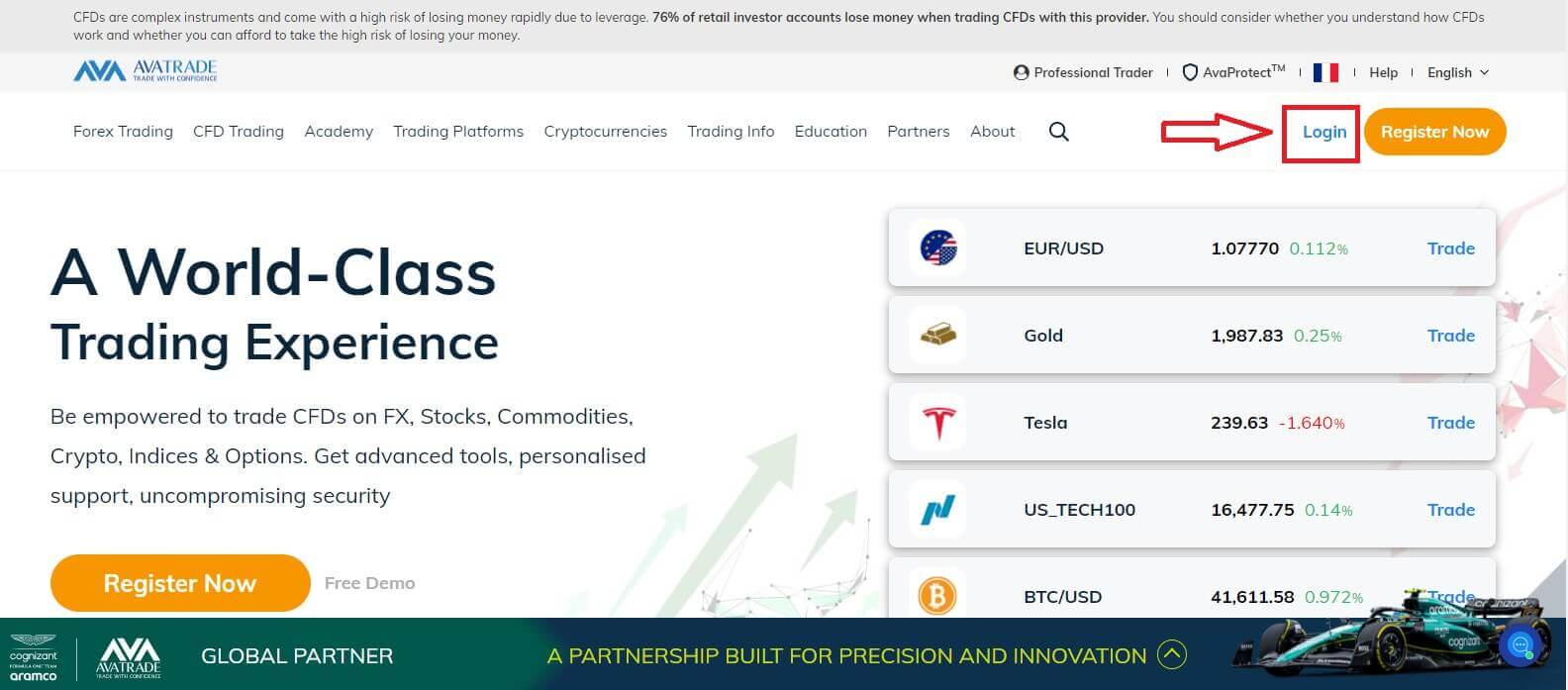
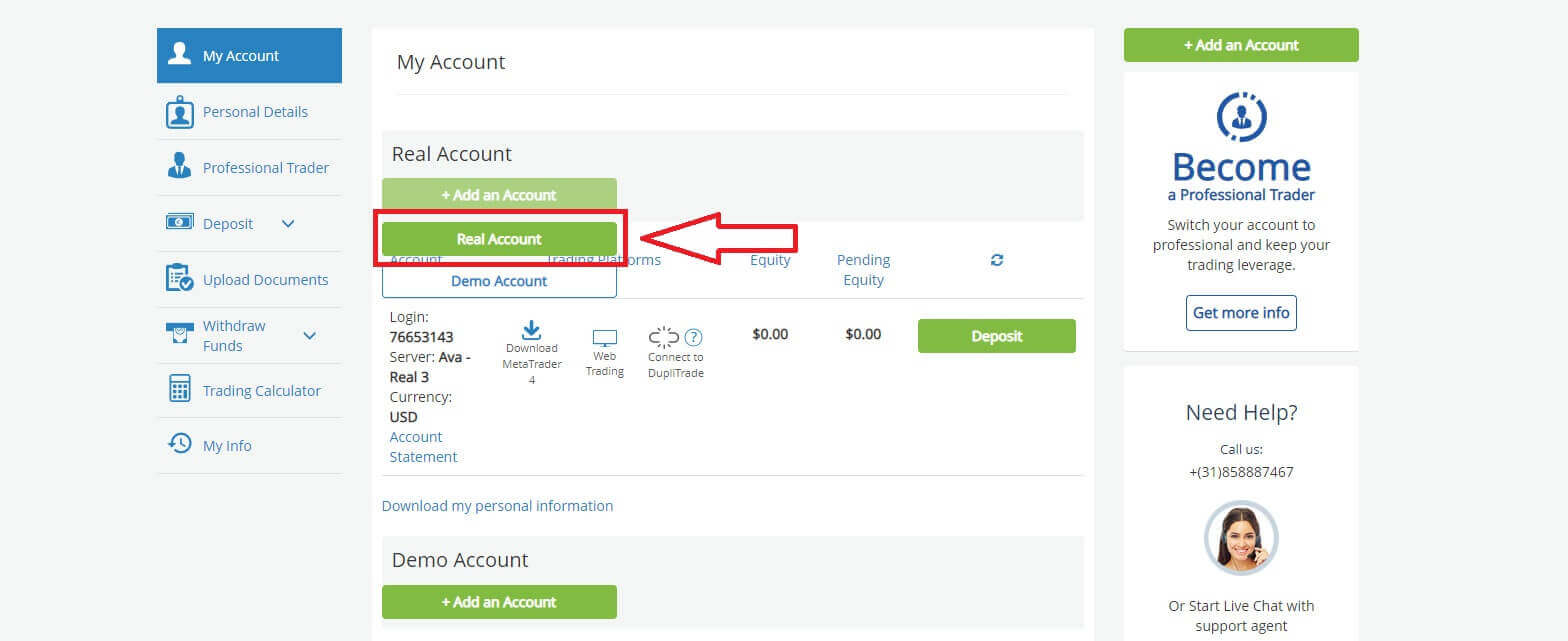
 Lopuksi onnistuneesti luomasi tilit näkyvät Omat tilit -osiossa.
Lopuksi onnistuneesti luomasi tilit näkyvät Omat tilit -osiossa. 
AvaTrade-tilin avaaminen mobiilisovelluksessa
Avaa ensin App Store tai CH Play mobiililaitteessasi ja lataa mobiilisovellus. Aloita rekisteröinti napauttamalla riviä "Rekisteröidy" . Ensimmäinen askel on antaa joitain perustietoja: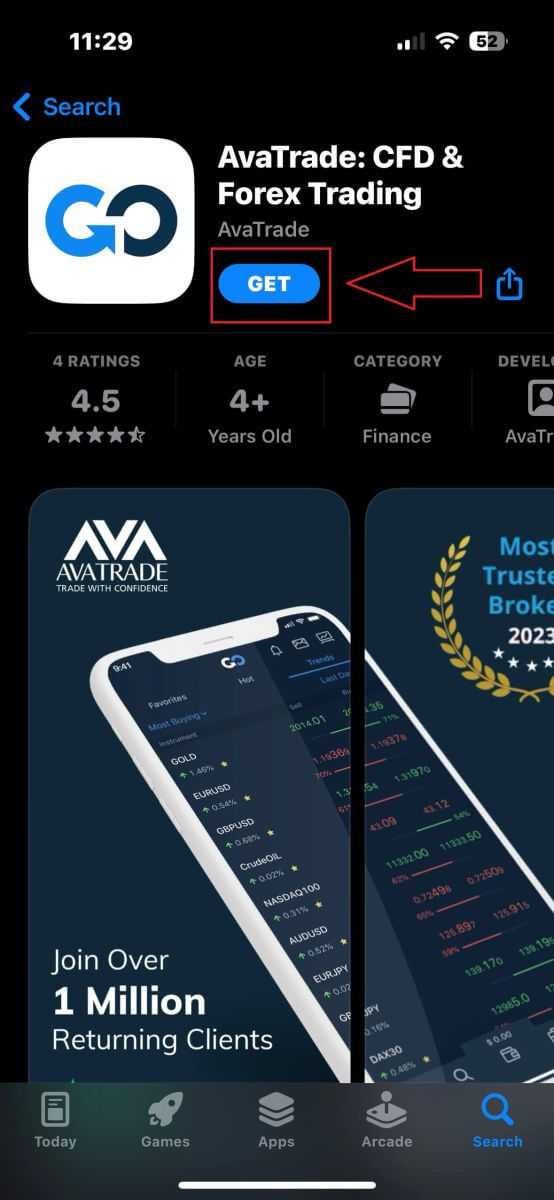
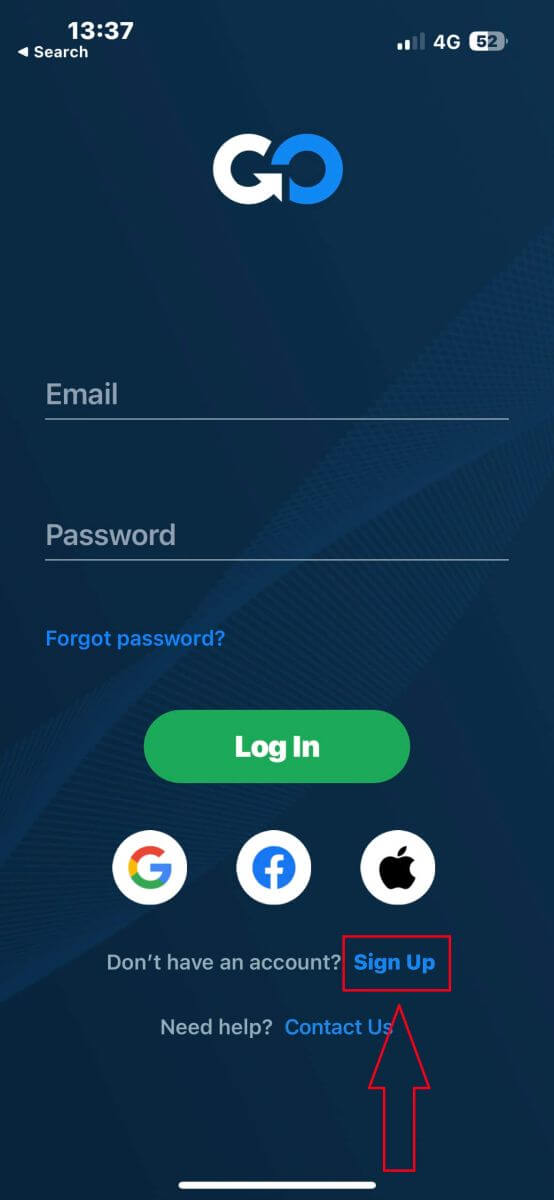
- Maasi.
- Sähköpostisi.
- Valitsemasi suojattu salasana.
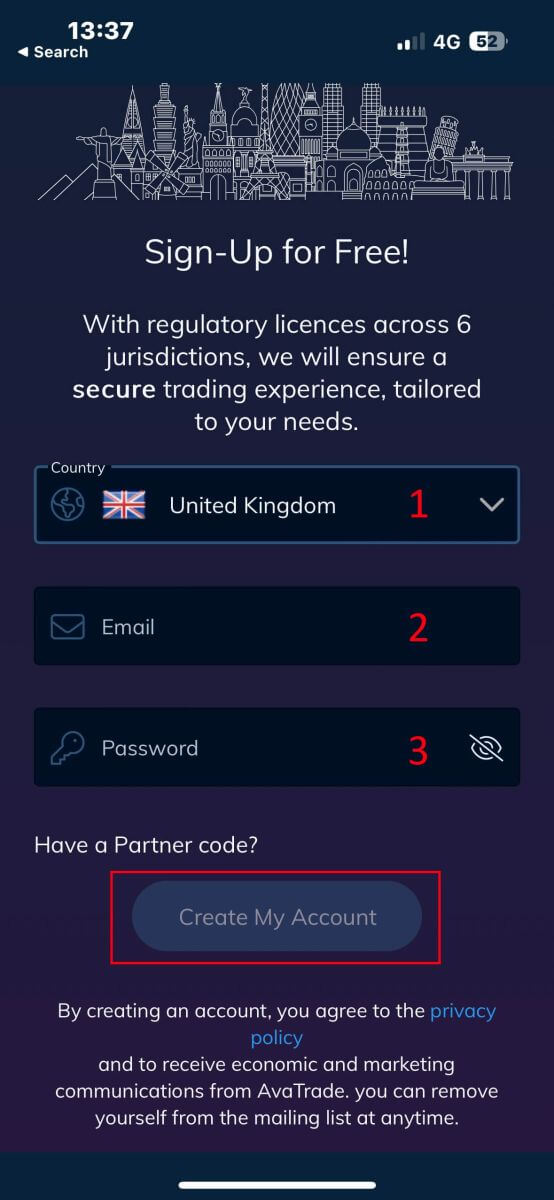
- Etunimesi.
- Sukunimesi.
- Syntymäaikasi.
- Puhelinnumerosi.
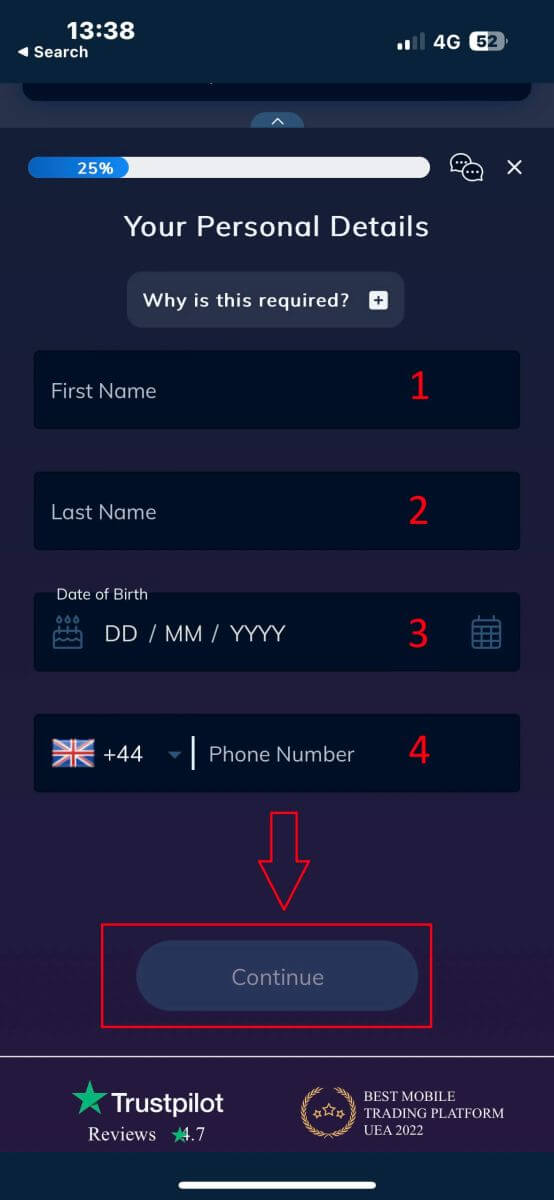
- Asuinmaasi.
- Kaupunki.
- Kadun nimi.
- Osoitenumero.
- Huoneisto, sviitti, yksikkö jne (tämä on valinnainen abstrakti).
- postinumero.
- Kaupankäyntitilin perusvaluutta.
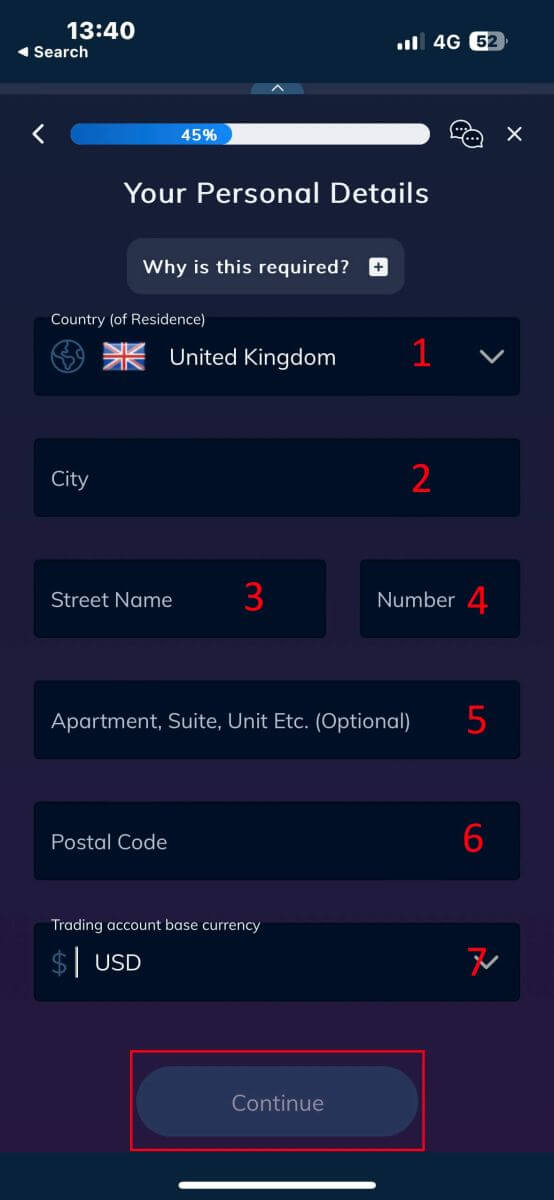
- Pääasiallinen ammattisi.
- Työsuhteesi.
- Sijoittamiesi varojen lähde.
- Arvioidut vuositulosi.
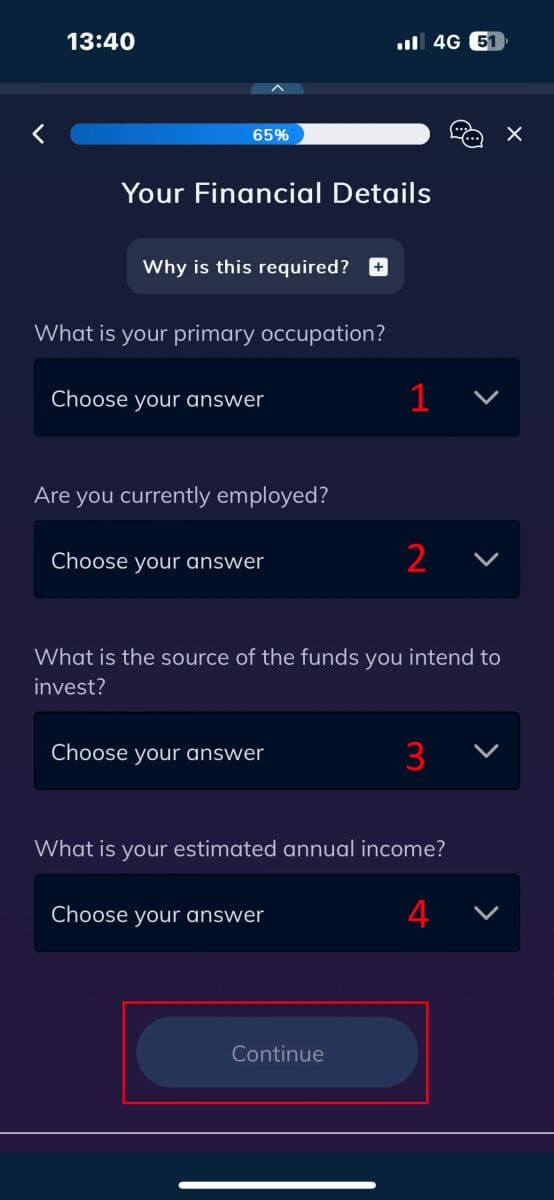
- Säästösijoituksesi arvioitu arvo.
- Rahamäärä, jonka aiot sijoittaa vuosittain.
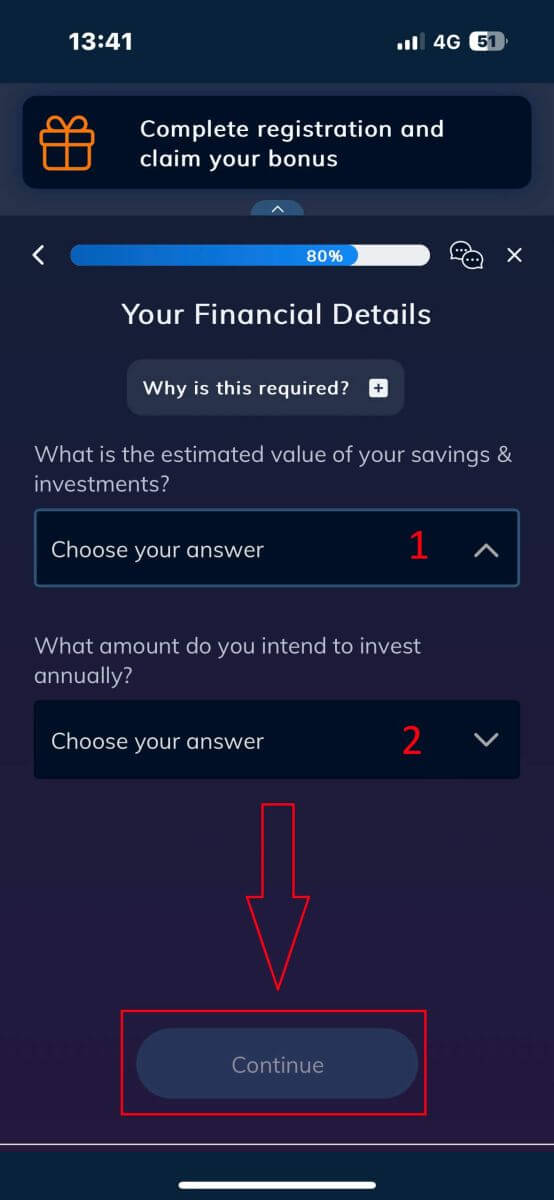
Valitse "Säännöt ja ehdot" -osiossa kaksi ensimmäistä ruutua (kaikki ne, jos haluat saada ilmoituksia AvaTradelta).
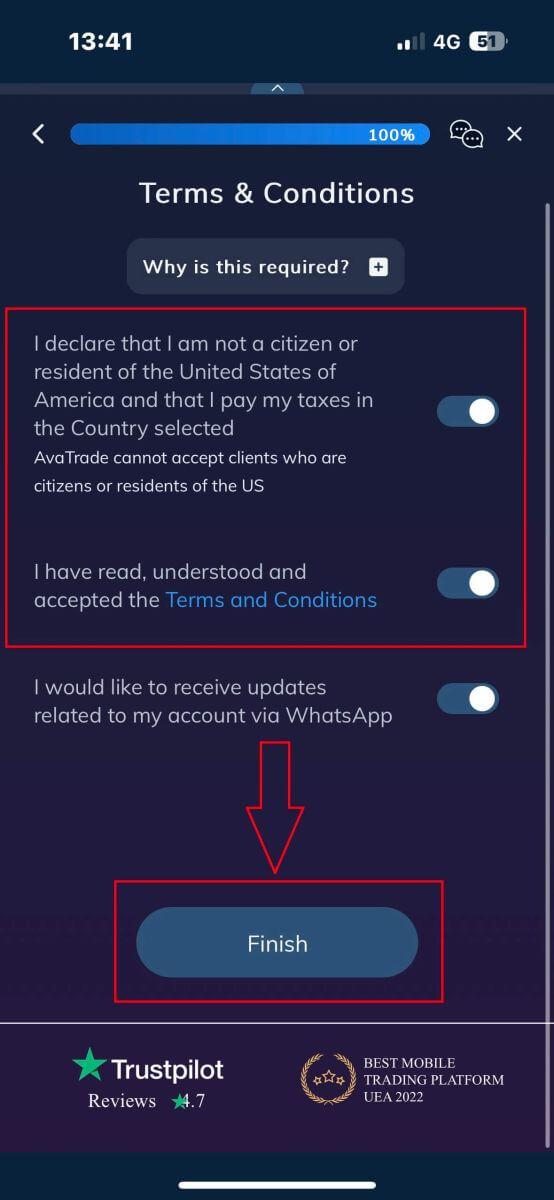
Usein kysytyt kysymykset (FAQ)
Kuinka vaihdan salasanani Oma tili -alueelta?
- Kirjaudu kaupankäyntitilillesi sähköpostiosoitteellasi ja salasanallasi;
- Napsauta Henkilökohtaiset tiedot -välilehteä.
- Vieritä alas Vaihda salasana -osioon.
- Napsauta oikealla olevaa kynäkuvaketta.
- Lisää nykyinen salasanasi ja luo uusi.
- Kiinnitä huomiota hyväksyttäviin salasanavaatimuksiin ja ohjeisiin.
- Napsauta "Lähetä".
- Saat salasanan vaihdon vahvistusviestin.
Kuinka saan unohdetun salasanani takaisin?
Jos sinun on vaihdettava salasanasi, voit tehdä sen kahdella eri tavalla; Tämä artikkeli näyttää kuinka vaihdat salasanasi Oma tili -alueeltasi. Alla on ohjeet salasanan vaihtamiseen kirjautumissivun Unohditko salasanasi -widgetin avulla.- Napsauta Unohditko salasanasi? linkki kirjautumiswidgetin alla.
- Kirjoita sähköpostiosoitteesi (sama osoite, jonka avasit AvaTradessa) ja napsauta Lähetä .
- Napsauta Palaa sisäänkirjautumiseen sen jälkeen, kun olet saanut vahvistuksen siitä, että salasanan asetussähköpostiosoite on muutettu,
- Tunnista AvaTradelta saamasi sähköposti ja napsauta Jatka tästä -painiketta jatkaaksesi salasanasi vaihtamista,
- Anna syntymäaikasi kuukauden , päivän ja vuoden mukaan ja valitse sitten uusi salasanasi ,
- Kun kaikki salasanan vaatimukset täyttyvät (vaatimuksen viereen, lomakkeen alle ilmestyy vihreä rasti), voit vahvistaa napsauttamalla " Vaihda salasana! " -painiketta,
- Palaa kirjautumissivulle ja kirjoita sähköpostiosoitteesi ja uusi salasana.
Mitä minun pitäisi tehdä, jos en pääse tiliportaaliini ja sovellukseeni?
Jos et pääse MyAccountille AvaTrade-verkkosivuston tai AvaTradeGO-mobiilisovelluksen kautta, voit silti käydä kauppaa ja muokata positioitasi MT4/5-työpöytäalustojen ja mobiilisovellusten kautta.AvaSocial-sovellus on saatavilla myös manuaaliseen ja kopiointiin.
Jos et ole vielä määrittänyt niitä, tässä on asiaankuuluvia artikkeleita, joista voi olla apua:
- AvaSocial-sovelluksen lataaminen iOS- tai Android-mobiilikäyttöjärjestelmiin.
- MT4 / MT5-työpöytäalustan asentaminen.
- Kuinka kirjautua sisään MT4 / MT5 verkkokauppiasportaaliin.
- Kuinka ladata MT4 iOS- tai Android-mobiilikäyttöjärjestelmiin.
- Kuinka ladata MT5 iOS- tai Android-mobiilikäyttöjärjestelmiin.
Kuinka tallettaa AvaTradessa
Talletusvinkit AvaTradessa
AvaTrade-tilisi rahoittaminen on saumaton prosessi näiden kätevien vinkkien avulla vaivattomaan talletukseen:
- Alustamme maksutavat on ryhmitelty kätevästi sellaisiin, jotka ovat käytettävissä välittömästi ja niihin, jotka ovat käytettävissä tilin vahvistusprosessin jälkeen. Varmista, että tilisi on täysin vahvistettu tarkistamalla ja hyväksymällä henkilöllisyystodistus- ja oleskeluasiakirjasi, jotta maksutapamme avautuvat.
- Vakiotilien minimitalletus vaihtelee valitun maksujärjestelmän mukaan, kun taas Professional-tileillä on asetettu minimialkutalletus 200 dollarista alkaen. Varmista, että vähimmäistalletusvaatimukset tietylle maksujärjestelmälle, jota aiot käyttää.
- Varmista, että käyttämäsi maksupalvelut on rekisteröity nimellesi, joka vastaa AvaTrade-tilisi nimeä. Kun valitset talletusvaluuttaa, muista, että kotiutukset tulee tehdä samassa valuutassa, joka valittiin talletuksen yhteydessä. Vaikka talletusvaluutan ei tarvitse vastata tilisi valuuttaa, huomaa, että tapahtumahetken valuuttakursseja sovelletaan.
Lopuksi, riippumatta valitusta maksutavasta, tarkista, että olet antanut tilinumerosi ja kaikki olennaiset henkilötietosi oikein. Vieraile henkilökohtaisen alueesi Talletus-osiossa AvaTrade-alustalla rahoittaaksesi tiliäsi sinulle sopivana ajankohtana 24/7.
Kuinka tallettaa AvaTradessa
Avaa ensin AvaTrade-verkkosivusto ja napsauta "Kirjaudu" oikeassa yläkulmassa. 
Täytä sitten rekisteröity tilisi ja valitse "Kirjaudu sisään", kun olet valmis.
Jos et ole rekisteröinyt AvaTrade-tiliä, seuraa tätä artikkelia: Tilin rekisteröiminen AvaTradessa . 
Valitse seuraavaksi "Talletus" -välilehti vasemmalta aloittaaksesi kaupankäyntitilisi rahoittaminen. 
AvaTrade tarjoaa lukuisia talletusmenetelmiä, mukaan lukien yleisimmät luottokortit ja pankkisiirrot. Sijainnistasi riippuen voit tallettaa myös e-maksuilla, kuten Skrill, Perfect Money ja Neteller.
Kun siirryt " Talletus" -sivulle " Rahoita tilillesi" -välilehdellä, voit nähdä kaikki ja vain maassasi käytettävissä olevat maksutavat. AvaTrade tarjoaa useita tapoja tallettaa rahaa kaupankäyntitilillesi: Luottokortti, pankkisiirto sekä useita sähköisen maksun muotoja (ei EU-Australian asiakkaille).

Jos sinulla on useampi kuin yksi live-tili, valitse yksi ja kaupankäyntialusta "Valitse tili talletusta varten" -osiossa, joka sijaitsee avattavassa valikossa. Syötä lopuksi rahasumma, jonka haluat tallettaa.

Toinen huomio on, että tilin vahvistaminen on pakollinen vaihe ennen talletuksia. Toisin sanoen vain vahvistetut tilit voivat suorittaa talletustapahtumia. Jos tiliäsi ei ole vielä vahvistettu, noudata seuraavan artikkelin ohjeita: Tilin vahvistaminen AvaTradessa .
Luottokortti
Tällä menetelmällä sinun on annettava joitain tietoja:
- Kortin numero.
- Viimeinen voimassaolopäivä (KK/VV).
- CVV.
- Kortinhaltijan nimi.
- Kortin laskutusosoite.
- Kaupunki, jossa tällä hetkellä asut.
- Alueen postinumerosi.
- Asuinmaasi.

Jos talletus hyväksytään, se näkyy kaupankäyntitililläsi Equity:
Pankkisiirto
Valitse "Rahoita tilillesi" -välilehdellä "PANKKIIIRTO" -tapa.
Tätä maksutapaa varten sinun on aluksi valittava avoimesta ikkunasta käytettävissä olevat valuutat (USD/ EUR/ GBP). 
Näet kaikki tiedot , jotka voit joko tulostaa ja tuoda pankkiisi tai kopioida ja liittää verkkopankkiisi suorittaaksesi pankkisiirron. Ne voivat sisältää:
- Pankin nimi.
- Edunsaaja.
- Pankkikoodi.
- Tilinumero.
- Swift.
- IBAN.
- Pankin sivukonttorin osoite.
- Huomaa vähimmäistalletussumma pankkisiirrolla.

Huomautus: Kun tilaat pankkisiirron pankissasi, lisää kaupankäyntitilisi numero siirron kommentteihin, jotta AvaTrade voi jakaa varat nopeammin.
Usein kysytyt kysymykset (FAQ)
Kuinka kauan talletus kestää?
AvaTrade tarjoaa useita talletusmenetelmiä ja niiden käsittelyajat vaihtelevat.
Ennen kuin ryhdyt rahoittamaan tiliäsi, varmista, että tilisi vahvistusprosessi on valmis ja että kaikki lähettämäsi asiakirjat on hyväksytty.
Jos käytät tavallista luotto-/pankkikorttia, maksu tulee hyvittää välittömästi. Jos viivästys tapahtuu, ota yhteyttä asiakaspalveluun.
Sähköiset maksut (eli Moneybookers (Skrill)) hyvitetään 24 tunnin kuluessa, pankkisiirrolla tehdyt talletukset voivat kestää jopa 10 arkipäivää pankistasi ja maastasi riippuen (muista lähettää meille kopio pikakoodista tai kuitista seurantaa varten).
Jos tämä on ensimmäinen luottokorttitalletuksesi, varojen hyvittäminen tilillesi voi kestää jopa 1 arkipäivän turvatarkastuksen vuoksi.
- Huomaa: 1.1.2021 alkaen kaikki eurooppalaiset pankit ottivat käyttöön 3D-suojatun todennuskoodin lisätäkseen luotto-/pankkikorttitapahtumien turvallisuutta verkossa. Jos sinulla on ongelmia 3D-suojatun koodin vastaanottamisessa, suosittelemme ottamaan yhteyttä pankkiisi saadaksesi apua.
Euroopan maista tulevien asiakkaiden tulee vahvistaa tilinsä ennen talletusta.
Mikä on vähimmäissumma, joka minun on talletettava tilin avaamiseksi?
Pienin talletussumma riippuu tilisi perusvaluutasta*:
Talletus luottokortilla tai pankkisiirrolla USD-tilillä:
- USD-tili – 100 dollaria
- EUR tili – 100 €
- GBP tili – 100 puntaa
- AUD-tili – 100 AUD
AUD on saatavilla vain australialaisille asiakkaille, ja GBP on saatavilla vain Isosta-Britanniasta.
Mitä minun tulee tehdä, jos talletukseen käyttämäni luottokortti on sittemmin vanhentunut?
Jos luottokorttisi on vanhentunut viimeisen talletuksesi jälkeen, voit helposti päivittää AvaTrade-tilisi uudella.
Kun olet valmis tekemään seuraavan talletuksesi, kirjaudu sisään tilillesi ja noudata tavallisia talletusvaiheita syöttämällä uuden luottokortin tiedot ja napsauttamalla "Talleta" -painiketta.
Uusi korttisi näkyy Talletus-osiossa aiemmin käytettyjen luottokorttien yläpuolella.